При нажатии иконки Проводника на панели задач в Windows 10 по умолчанию открывается папка «Быстрый доступ», но ничто не мешает вам сделать так, чтобы при этом открывался раздел «Этот компьютер», достаточно зайти в «Параметры папок и поиска» и в первой же вкладке выбрать для опции «Открывать Проводник для» в выпадающем меню вариант «Этот компьютер». Но есть ещё одно расположение, которое не реализовано в интерфейсе Windows 10.
Это папка «Загрузки», куда по умолчанию сохраняются скачанные из интернета файлы. Чтобы сделать её областью, в котором будет открываться Проводник при нажатии иконки на панели задач, придётся воспользоваться редактором реестра. Откройте его командой regedit и перейдите по следующему пути:
HKEY_CURRENT_USER\SOFTWARE\Microsoft\Windows\CurrentVersion\Explorer\Advanced
В правой части окна редактора должен быть DWORD-параметр LaunchTo. Если этого параметра у вас не окажется, его нужно будет создать вручную.
LaunchTo может принимать три значения:
1 — Проводник открывается в разделе «Этот компьютер»
2 — Проводник открывается в разделе «Быстрый доступ»
3 — Проводник открывается в папке «Загрузки»
Соответственно, устанавливаем в качестве значения параметра LaunchTo 3 и сохраняем результат.
Изменения вступят в силу немедленно, можете это сразу проверить, нажав иконку Проводника на панели задач. Проводник откроется в папке «Загрузки». Изменить расположение можно будет по-прежнему в параметрах папок и поиска, выбрав вместо пустого поля, которое появится после применения твика, опцию «Быстрый доступ» или «Этот компьютер».
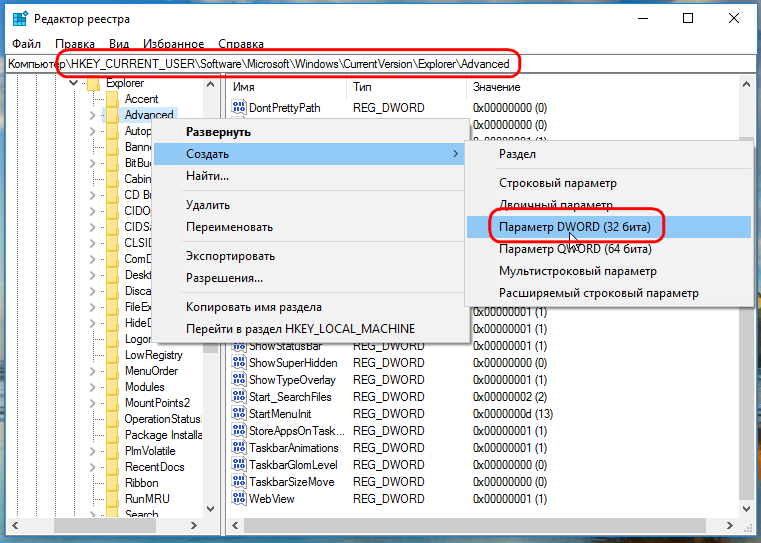

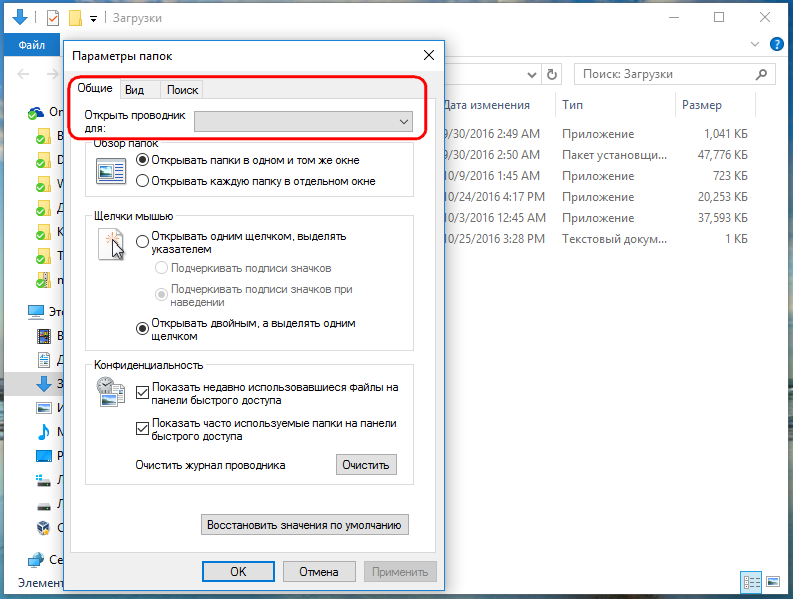
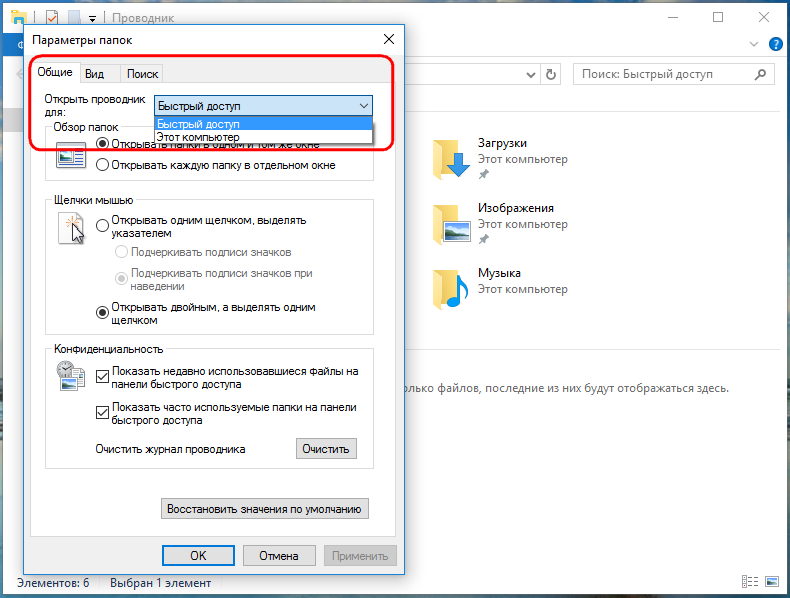
Не работает всё это, по прежднему проводник открывается на "Быстрый доступ"!!!
нашел способ?
Спасибо! помогло!